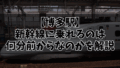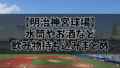「旅行先でNetflixを見ようとしたらコードが届かない」
「世帯に紐づけられていませんと表示された」
そんな経験がある方も多いのではないでしょうか。
自宅ではスムーズに視聴できるのに、環境が変わると急に制限がかかると驚きますよね。
特に長期滞在や複数端末を使う場合には、コード発行の仕組みや世帯設定の仕組みを理解しておくことが大切です。
ここでは旅行中によくあるトラブルの原因と、すぐに実践できる対処方法をまとめました。
- 旅行中でもNetflixを視聴できる仕組み
- コードが発行できないときの原因と解決法
- 「世帯に紐づけられていません」が出る理由
- 安心して利用するためのチェックポイント
Netflixの「旅行中」モードはいつまで見れる?
Netflixでは「ご利用世帯」という自宅を基点にした仕組みで利用環境を管理しています。
この世帯は主に自宅のテレビから設定され、同じ回線を使う端末が自動的に世帯に登録される仕組みです。
旅行や出張など、自宅外からの利用も可能ですが、利用する端末によって確認方法が異なる点には注意が必要ですよね。
旅行中モードの仕組みと目的
Netflixが世帯を定義しているのは、アカウントの不正利用を防ぎ、利用者に安定した視聴環境を提供するためです。
判定にはIPアドレスやデバイスID、アカウントの利用履歴などが使われており、GPSは利用されていません。
そのため、旅行中や一時的な外出先での利用は想定されており、モバイルやPCからは問題なく視聴できます。
ただしテレビやストリーミング端末では、QRコードや「世帯更新」の操作を求められる場合があります。
これはセキュリティ対策の一環として導入されている仕組みだと言えます。
旅行中にできること・制限されること
旅行中でもスマホやPCであれば「一時的に視聴」コードを利用することで、普段通り作品を楽しめます。
一方でテレビなどの据え置き機器は、世帯確認を経ないと視聴が続けられないことがあります。
また、滞在する国によって配信される作品ラインナップや年齢制限、言語設定が変わる点も見逃せません。
自宅にいる時とは違う視聴環境になるため、ダウンロードの有効範囲や利用本数も変化することがあります。
- スマホ・PCはコード入力で継続利用可能
- テレビはQRや世帯更新が必要になる場合あり
- 滞在国によって作品の内容やレートが変わる
こうした違いを事前に把握しておくと、旅行中でも安心してNetflixを使えると思われます。
旅行中モードはいつまで見れる?(日数制限)
実は「旅行中モードは〇日まで」といった明確な日数制限は公表されていません。
ただしNetflixは「月に1回は自宅のWi-Fiでアプリを開く」ことを推奨しています。
長期滞在や出張の場合は、再度世帯確認や一時的なコード入力が必要になる可能性があると考えた方が安心です。
コードやリンクの有効期限は短めで、テレビに届く世帯確認メールは15分で失効します。
モバイルやPCの一時視聴コードも短時間で失効するため、届いたらすぐ入力するのが安全ですね。
Netflixの旅行中でよくあるトラブル一覧
旅行中にNetflixを使おうとしたときに多いのが「コードが発行されない」「ログインできない」といったトラブルです。
特に自宅と違う回線を利用していると、ちょっとした設定や端末の状況によって不具合が出ることがあります。
落ち着いて原因を整理すれば、ほとんどのケースで自分で対処可能なので安心してくださいね。
コード発行できないケース
旅行中に発生しやすいのは「一時的に視聴」コードが届かないトラブルです。
メールやSMSが古いアドレスや番号に紐づいていたり、迷惑メールに振り分けられている場合があります。
有効期限切れ(数分〜15分程度)で失効してしまうケースも多いです。
また、VoIP番号や一部キャリアではSMSが受信できないこともあります。
このような場合はメールでの受信に切り替えるか、登録番号を見直すことが有効です。
ログインできない・表示されない場合
旅行先で特定の端末だけログインできないときは、アカウント自体ではなく端末や回線側に原因があることが多いです。
まずはパスワードの入力間違いがないか確認し、それでも解決しなければパスワード再設定を試しましょう。
公式から送られるメールを確実に受け取れるよう「info@account.netflix.com」を連絡先に追加しておくと安心です。
別の端末ではログインできているなら、問題はその端末固有の設定や環境にあると考えられます。
テレビやスマホでの視聴エラー
テレビではアプリの更新や再起動、サインアウトとサインインを試すと解決することが多いです。
スマホの場合はアプリのキャッシュ削除や再インストールも効果的です。
古いOSや端末の場合は非対応化が進んでいるので、サポート対象かどうか確認が必要ですね。
- アプリ更新・再起動を試す
- 必要に応じてサインインし直す
- スマホはキャッシュ削除・再インストール
基本的な手順を一つずつ確認するだけで解決できることも多いと思われます。
回数制限や利用制限の誤解
「コードを何回まで発行できるか」という明確な上限は公式に公開されていません。
ただし短時間に繰り返し申請すると、システム側で一時的に制限がかかる場合があります。
その場合は時間を置いて再試行するのがベストです。
また、同時視聴台数はプランごとに制限されており、スタンダードは2台、プレミアムは4台までです。
台数制限に引っかかって「利用できない」と勘違いするケースも多いので要注意ですよね。
Netflixで「ご利用世帯に紐づけられていません」と表示される原因
旅行中にテレビなどで「ご利用世帯に紐づけられていません」と表示されるのは、世帯の判定が外れてしまったことが原因です。
普段は自宅のWi-Fiを基準に世帯が紐づけられていますが、外出先や設定の変化で誤判定されることがあります。
仕組みを知っておけば、突然表示が出ても落ち着いて対応できますよね。
世帯紐づけの仕組み
NetflixはIPアドレス、デバイスID、アカウントの利用履歴を組み合わせて世帯を判定しています。
その中心となるのは自宅のテレビで設定する「Netflix世帯」です。
この設定を基に、同じWi-Fiを利用する端末が世帯に登録されていきます。
つまり、自宅のテレビを起点とした利用環境が土台になっているということなんです。
これを知らないと、旅行中や別の場所でエラーが出た時に戸惑ってしまうかもしれませんね。
なぜ「紐づけられていません」と出るのか?
ホテルや実家など自宅以外のWi-Fiを使っている場合は、世帯外と判定されやすくなります。
またWi-Fi中継器や別SSIDを利用すると、テレビが別回線扱いになり誤判定が出ることもあります。
スマホやPCが同じWi-Fiでテレビと連動していない場合も、世帯が認識されないケースがあります。
このようにネットワーク環境のちょっとした違いが影響してしまうんです。
まずは接続環境を確認することが大切ですね。
iPhone・スマホで起きやすいケース
スマホではVPNやプロキシなどのプライバシー系ルーティングを使っていると、別の地域からの接続と判定されてしまうことがあります。
この場合はVPNをオフにすることで解決できるケースが多いです。
また、モバイル回線で接続している場合も、自宅テレビと同じWi-Fiに接続していなければ紐づけされません。
同じSSIDに接続し直してアプリを再起動すれば改善することが多いですよ。
- VPN・プロキシをオフにする
- 自宅テレビと同じWi-Fiに接続する
- 接続後はアプリを再起動する
この3つを確認すれば、多くの場合は解決できると考えられます。
「急に見れなくなった」場合の考えられる理由
今まで視聴できていたのに急に見られなくなることもありますよね。
世帯の自動判定が変わったり、アプリや端末の更新で再判定されたことが原因の場合があります。
また、長期間自宅のWi-Fiに接続していないと、世帯確認が必要になることもあります。
さらに、同時視聴数が超過しているときも同じエラーが出ることがあります。
世帯更新やQR確認、視聴端末数のチェックを行えば解決に近づけると思われます。
旅行中にNetflixのコード発行できない時の対処法
旅行先でコードが発行できないときは、手順の確認や環境の見直しで解決できることがほとんどです。
焦らずに一つずつチェックしていきましょう。
モバイル・PCとテレビでは手順が異なるので、それぞれに合わせた方法を知っておくと安心です。
コード発行のやり方・手順
まずモバイルやPCの場合、エラーメッセージ画面で「一時的に視聴」を選択します。
その後、メールかSMSを選んでコードを受け取り、すぐに入力すると視聴を再開できます。
テレビの場合は「Netflix世帯を更新」から進み、QRコードをスマホで読み込んで手続きを進めます。
自宅のWi-Fiに接続している必要があるので、出先でテレビを使う場合には注意が必要です。
コード入力は短時間で失効するため、届いたら即入力するのが鉄則です。
コードが発行されないときのチェックポイント
コードが届かないときは、まず迷惑メールフォルダやプロモーションタブを確認しましょう。
メールでダメならSMSに切り替える、逆にSMSが届かないならメールに切り替えるのも有効です。
VOIP番号など一部番号では受信できないこともあるため、通常の携帯番号を登録することをおすすめします。
アプリやOSを最新にして再起動する、時間をおいて再試行するのも効果的です。
- 迷惑メール・プロモーションフォルダを確認
- メールとSMSを切り替えて試す
- アプリ・OSを最新にする
- VOIP番号ではなく通常番号を使用する
こうした確認をするだけで、多くの「コードが届かない」トラブルは解決できると思われます。
回避方法はある?(世帯設定・一時コード)
短期の旅行なら、モバイルやPCは「一時的に視聴」で十分対応できます。
テレビの場合はQRコードでの世帯確認を行えば視聴を続けられます。
長期滞在の場合は一時コードではなく世帯の更新を実施する必要があります。
帰宅したら再度自宅のテレビから世帯を戻せば問題ありません。
利用期間に応じてコード入力か世帯更新を使い分けるのがポイントです。
一時視聴コードの有効期限はいつまで?
テレビに送られる世帯確認メールのリンクは15分で失効します。
一方、モバイルやPCの一時視聴コードも短時間で無効になりますが、具体的な分数は公表されていません。
そのため「届いたらすぐ入力」が基本です。
有効期限を過ぎると視聴できなくなるため、再度発行手続きを行うしかありません。
旅行中に安心して使うためには、コードを受け取ったら即入力する習慣を身につけるのが大切ですね。
旅行中のNetflixの解除や設定変更の方法
旅行中専用のオンオフ設定は存在せず、視聴を止めたい端末ではサインアウトするのが基本です。
自宅に戻った際には、自宅テレビを基点に「世帯の再設定」をすれば元通りに利用できます。
仕組みを理解しておけば、余計な不安なく旅行中の利用や解除ができますよね。
旅行中モードを解除する手順
旅行モードそのものを解除するボタンはありません。
代わりに、不要な端末からはログアウトすることで対応できます。
旅行が終わって自宅に戻ったら、自宅テレビで再度世帯を更新すれば問題ありません。
世帯設定を戻すのに特別な作業は必要ないため、心配しすぎる必要はないですよ。
基本は「不要ならサインアウト・自宅で世帯を再設定」だけだと覚えておきましょう。
世帯の再設定・解除方法
世帯の再設定はテレビのNetflixアプリから行えます。
メニューの「ヘルプ」から「世帯の管理/更新」を選ぶと設定画面に進めます。
手続き自体は8分程度で終わるので難しくありません。
旅行中に世帯を更新しても、自宅に戻ればまた設定し直せるので安心です。
- テレビのNetflixアプリを開く
- メニュー→ヘルプ→世帯の管理/更新を選択
- 画面の案内に従って世帯を再設定
これで旅行から帰宅後もスムーズに利用再開ができます。
複数世帯で利用したいときの注意点
Netflixのアカウントは基本的に1つの世帯で使う前提になっています。
別の世帯で恒常的に利用したい場合は「エクストラメンバー」枠や新しいアカウント契約が必要です。
また同時視聴台数には制限があり、スタンダードは2台、プレミアムは4台までです。
この上限を超えてしまうとエラーが出てしまいます。
複数世帯で共有するには公式の仕組みを活用するのが一番安心だと思われます。
まとめ|Netflix「旅行中」コード発行できない時は世帯設定を確認!
旅行中にNetflixが利用できないときは、原因の多くがコード入力の不具合や世帯設定にあります。
スマホやPCでは「一時的に視聴」コードを正しく入力すること、テレビではQRコードや世帯更新を行うことが基本的な解決策です。
迷惑メールやSMS受信の不具合などもよくある原因なので、まずは連絡先や端末の状態をチェックしてみましょう。
また「ご利用世帯に紐づけられていません」と出た場合は、接続しているWi-FiやVPNの設定を確認するのが効果的です。
長期滞在では世帯の更新が必要ですが、帰宅後に自宅のテレビから再設定すれば元通りに利用可能です。
- 旅行中はコードの即時入力が必須
- テレビはQRコードや世帯更新で対応
- 「紐づけられていません」はWi-FiやVPN設定を確認
- 長期滞在では世帯更新、帰宅後に再設定可能
旅行や出張先でも安心してNetflixを楽しむために、今回ご紹介したポイントを押さえておくと心強いですよね。